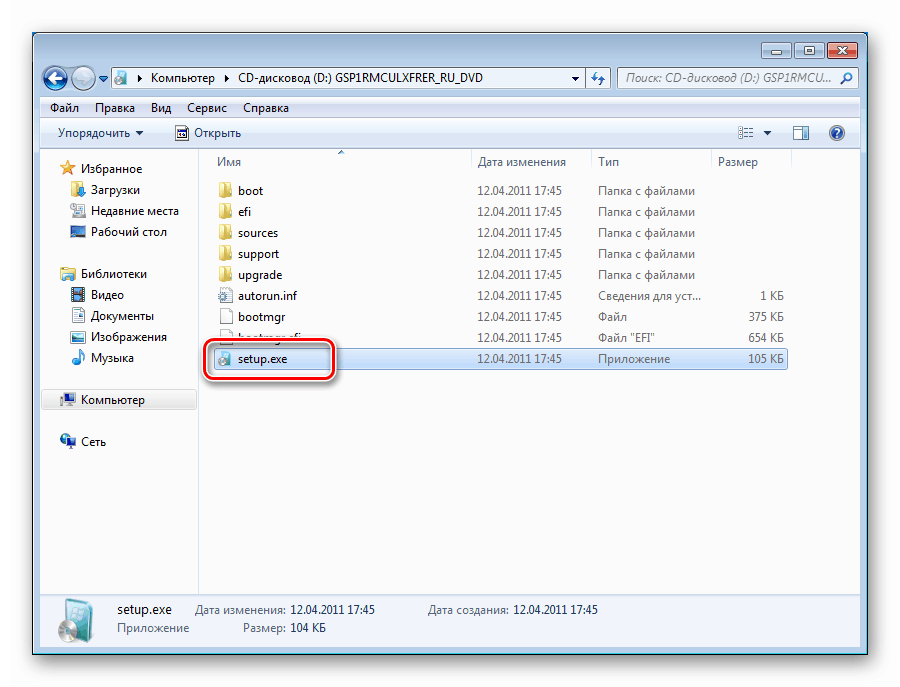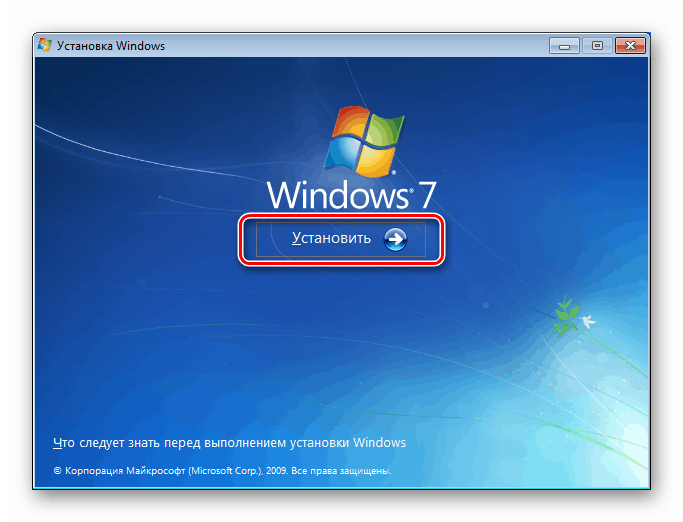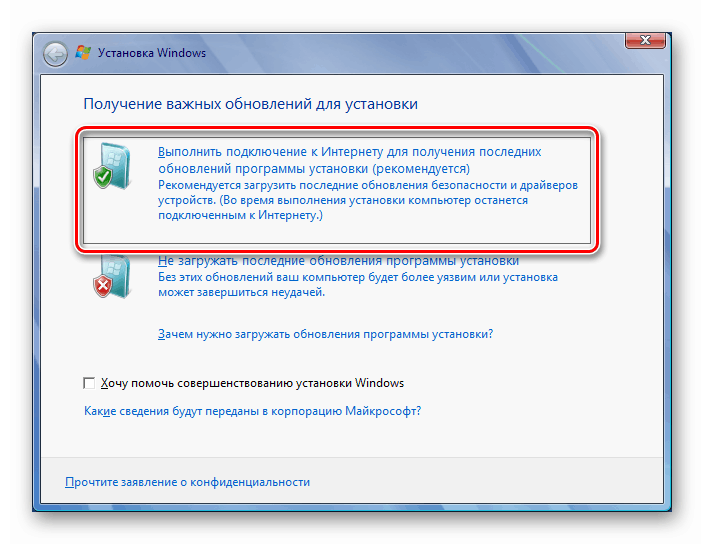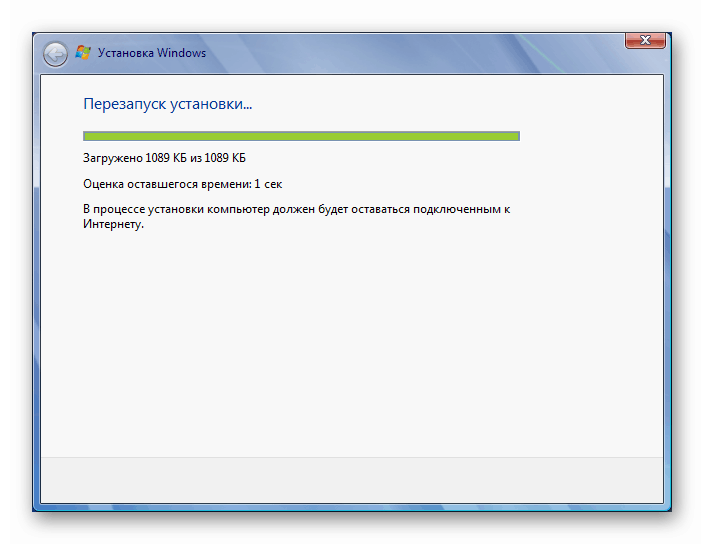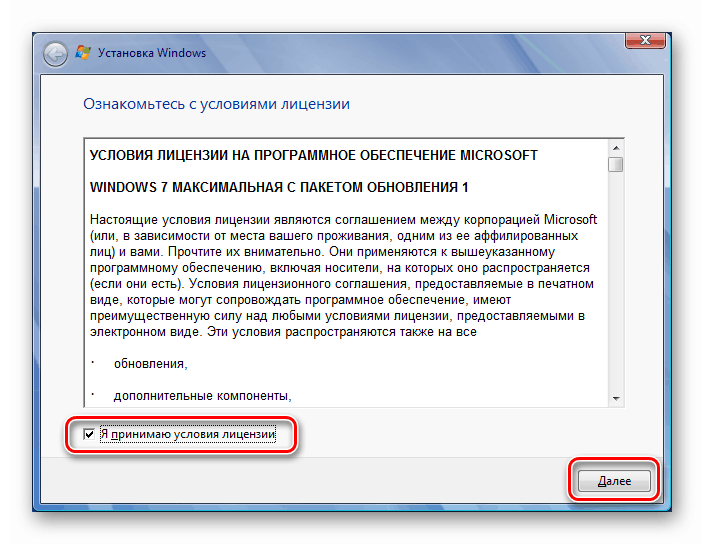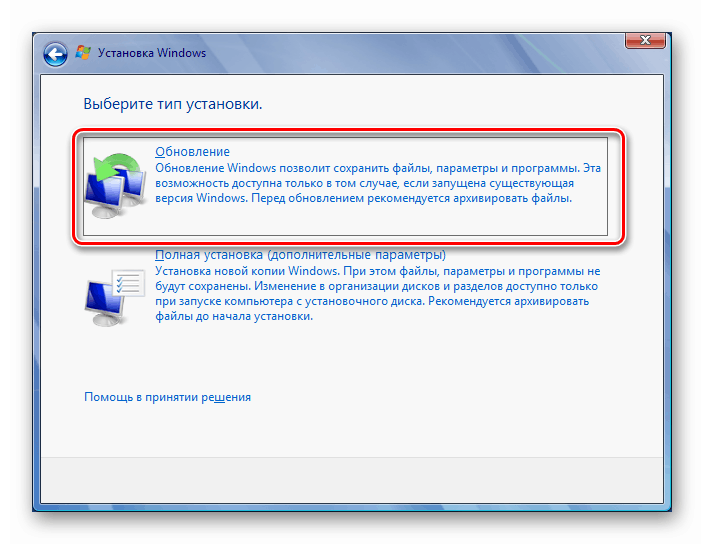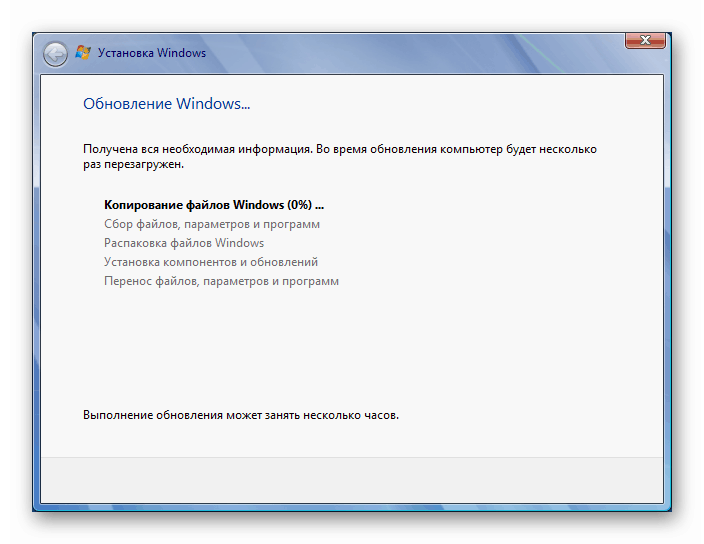Opravíme chybu aktualizácie pomocou kódu 80073712 v systéme Windows 7
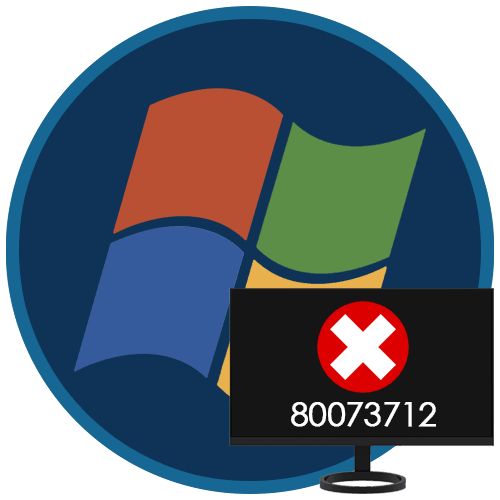
Aktualizácie systému Windows sú jedným z technologicky najvyspelejších procesov v operačnom systéme. Vzhľadom na to pri vykonávaní postupu aktualizácie často vznikajú rôzne chyby, ktorých zoznam je veľmi rozsiahly. V tomto článku budeme analyzovať jednu z nich s kódom 80073712.
obsah
Chyba 80073712 v systéme Windows 7
Tento kód nám hovorí, že Centrum aktualizácií nemôže balík nainštalovať z jedného alebo druhého dôvodu. Môže to byť nedostatok miesta na disku, ďalší inštalačný proces, ktorý už bol spustený, poškodenie súborov v archívoch aktualizácií a systémových komponentov, ako aj všadeprítomné vírusové programy. Ďalej budeme podrobne analyzovať, ako tento problém vyriešiť, od jednoduchého k zložitému.
Najprv, po výskyte chyby, je potrebné operáciu odložiť o nejaký čas. Je možné, že momentálne je nainštalovaný iný balík a systém nemôže spustiť druhú kópiu inštalátora. Ak sa čakanie presunie, môžete pokračovať v akcii.
Dôvod 1: Zlyhanie služby
Služba, ktorá je priamo zodpovedná za proces inštalácie aktualizácií, môže zlyhať alebo jednoducho „zamrznúť“ ako akýkoľvek iný program. Aby ste ju „oživili“, musíte ju reštartovať. Na vykonanie tohto postupu existuje niekoľko možností, ale najskôr musíte prejsť na príslušný systémový modul.
Viac informácií: Ako otvoriť služby v systéme Windows 7
Počítač reštartujte
Pády systému sa často vyriešia jednoduchým reštartovaním zariadenia. Je pravda, že v našej situácii musí byť splnená jedna podmienka - parameter „Typ spustenia“ služby „ Windows Update“ by mal byť nastavený na „Automaticky“ . Môžete to overiť tak, že naň dvakrát kliknete v zozname doplnkov. V okne vlastností, ktoré sa otvorí, sa pozrite na zoznam uvedený na snímke obrazovky, a ak sa v ňom hovorí „Ručne“ alebo „Zakázané“ , vyberte požadovanú položku a kliknite na „Použiť“. Potom zatvorte „Vlastnosti“ a reštartujte počítač.
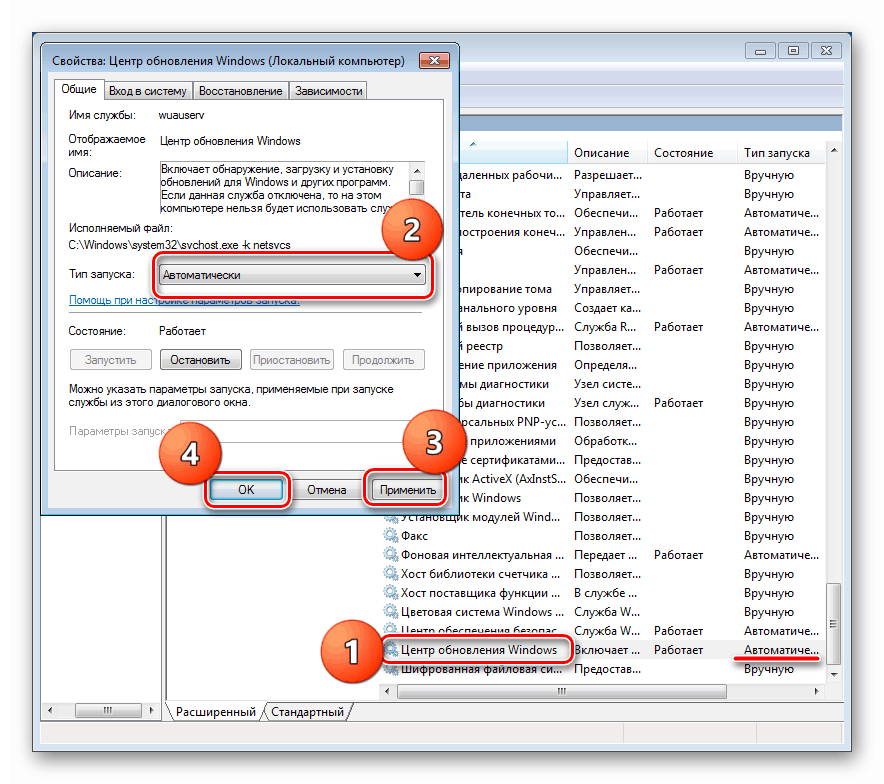
Okamžite reštartujte
V okne vlastností služby, ktoré je nám známe, musíte kliknúť na tlačidlo Zastaviť a potom na tlačidlo Spustiť . V bloku popisu je navyše odkaz, ktorý službu automaticky reštartuje.
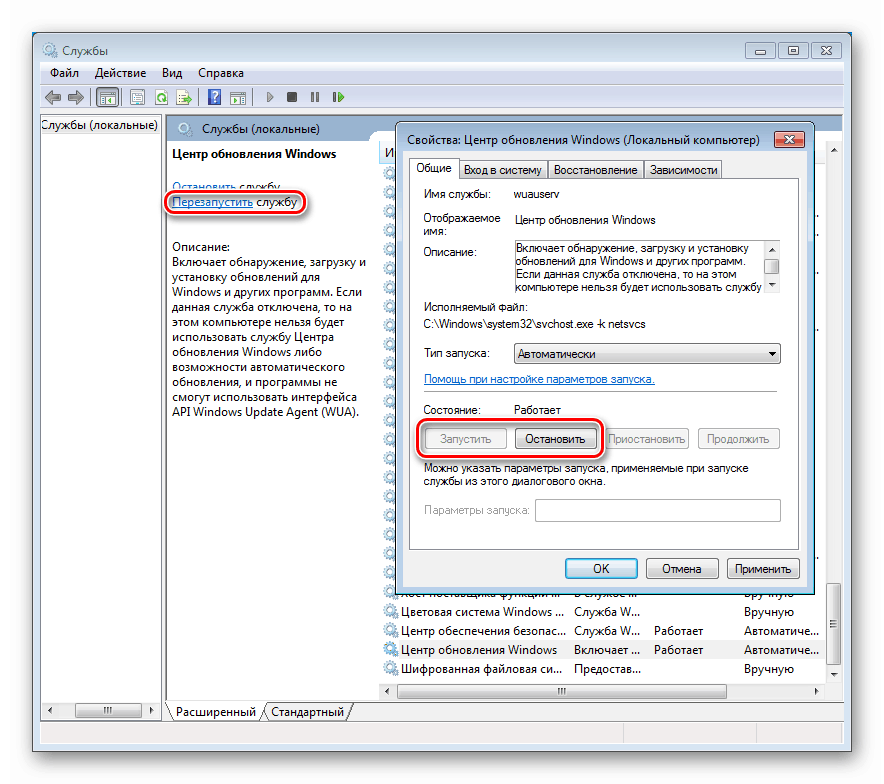
Príkazový riadok
Ak chcete reštartovať „Centrum aktualizácií“ z „Príkazového riadku“ , musíte ho spustiť ako správca a postupne zaslať dva príkazy (zadajte a stlačte ENTER ).
net stop wuauserv
net start wuauserv
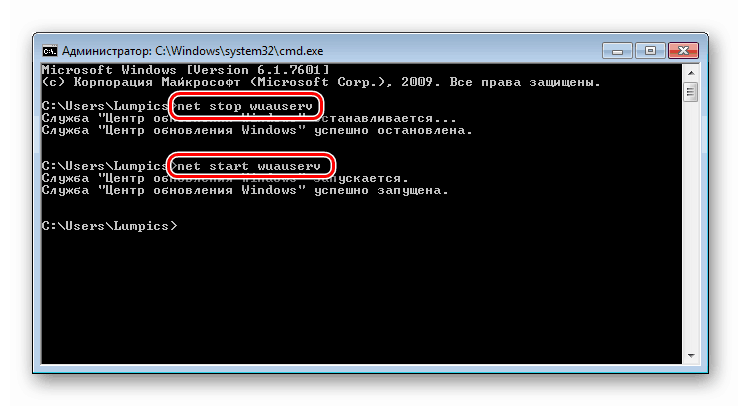
Prečítajte si tiež: Ako otvoriť príkazový riadok v systéme Windows 7
Dôvod 2: Nedostatok miesta na disku
Všetky systémové procesy vyžadujú na ukladanie dočasných súborov ďalšie voľné miesto na systémovom disku. Ak je váš „tvrdý“ viac ako 90 percent plný (zostáva menej ako 10% objemu), môžu sa vyskytnúť problémy vrátane chyby 80073712 pri aktualizácii. Odstránenie tohto dôvodu je pomerne jednoduché: stačí vyčistiť disk od nepotrebných súborov a prípadne odstrániť zriedka použité programy.
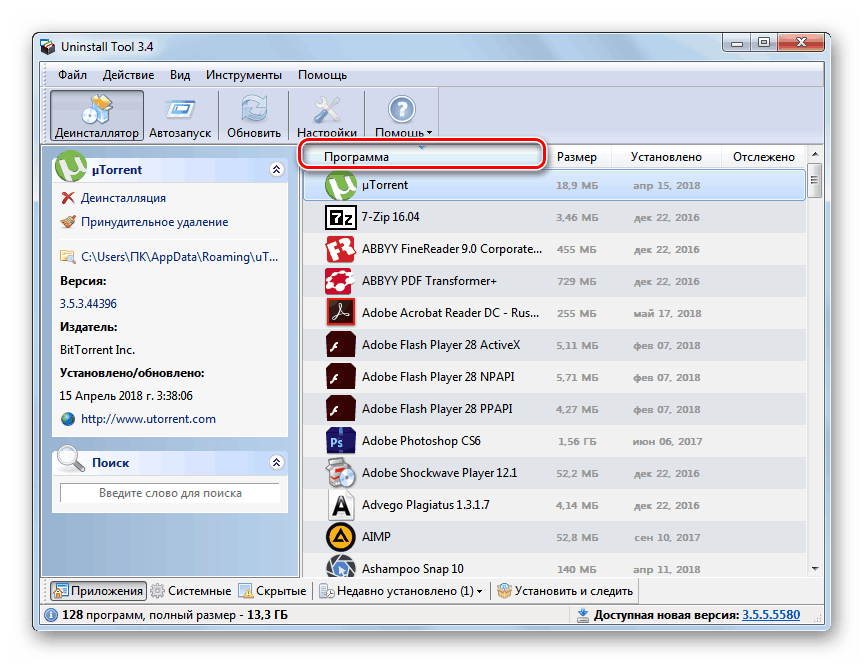
Viac informácií:
Ako vyčistiť pevný disk pred nevyžiadanou poštou vo Windows 7
Pridanie alebo odstránenie programov v systéme Windows 7
Dôvod 3: Operácia vírusu alebo antivírusu
Vírusy môžu významne skomplikovať život používateľa preniknutím do systémových súborov a ovplyvnením procesov. Tento odsek by sa mal umiestniť na začiatok článku, pretože predchádzanie hrozbám je najjednoduchším spôsobom, ako sa takýmto problémom vyhnúť. Ak však už došlo k infekcii, identifikácia a odstránenie škodcov môže byť veľmi ťažké. Nižšie nájdete odkaz na článok, ktorý obsahuje pokyny na „ošetrenie“ a niekoľko odporúčaní na zabránenie preniknutia škodlivého softvéru do vášho počítača.
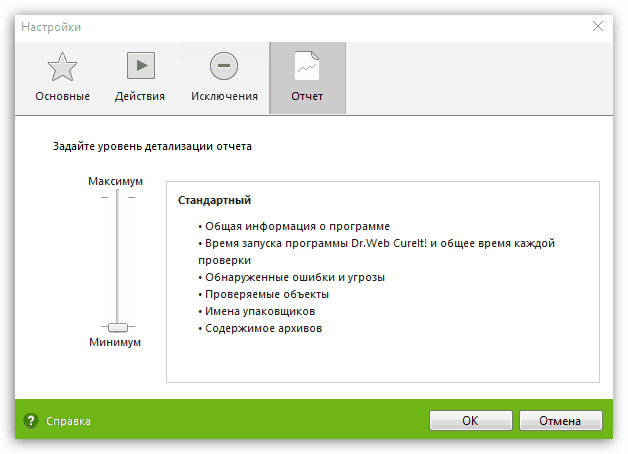
Viac informácií: Boj proti počítačovým vírusom
Antivírusy, hoci sú navrhnuté tak, aby nás chránili pred problémami, môžu spôsobiť chyby v systémových procesoch. Ak je vo vašom počítači nainštalovaný antivírusový program tretej strany, mali by ste sa ho pokúsiť vypnúť a spustiť aktualizáciu. V niektorých situáciách budete musieť vykonať preinštalovanie s odstránením a reštartovaním.
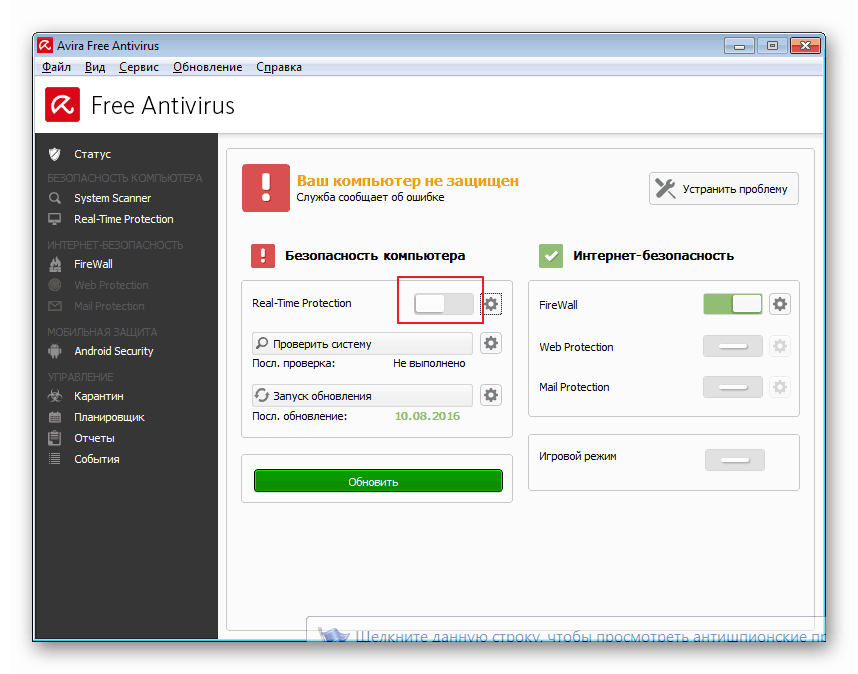
Čítať ďalej: How vypnutie , odstrániť antivírus
Dôvod 4: Chyby vývojárov
Vývojári systému Windows, rovnako ako všetci ostatní, môžu pri výrobe svojich výrobkov robiť nepresnosti a chyby. „Hejby“ sa eliminujú pomocou rôznych „záplat“ a záplat, dodávaných vo forme všetkých rovnakých servisných balíkov. V takom prípade ich nemôžeme prijať z dôvodu vzniknutej chyby, preto bol vydaný špeciálny nástroj (KB947821), ktorý je potrebné stiahnuť a nainštalovať manuálne. Upozorňujeme, že pred stiahnutím musíte vybrať ruský jazyk v príslušnom zozname.
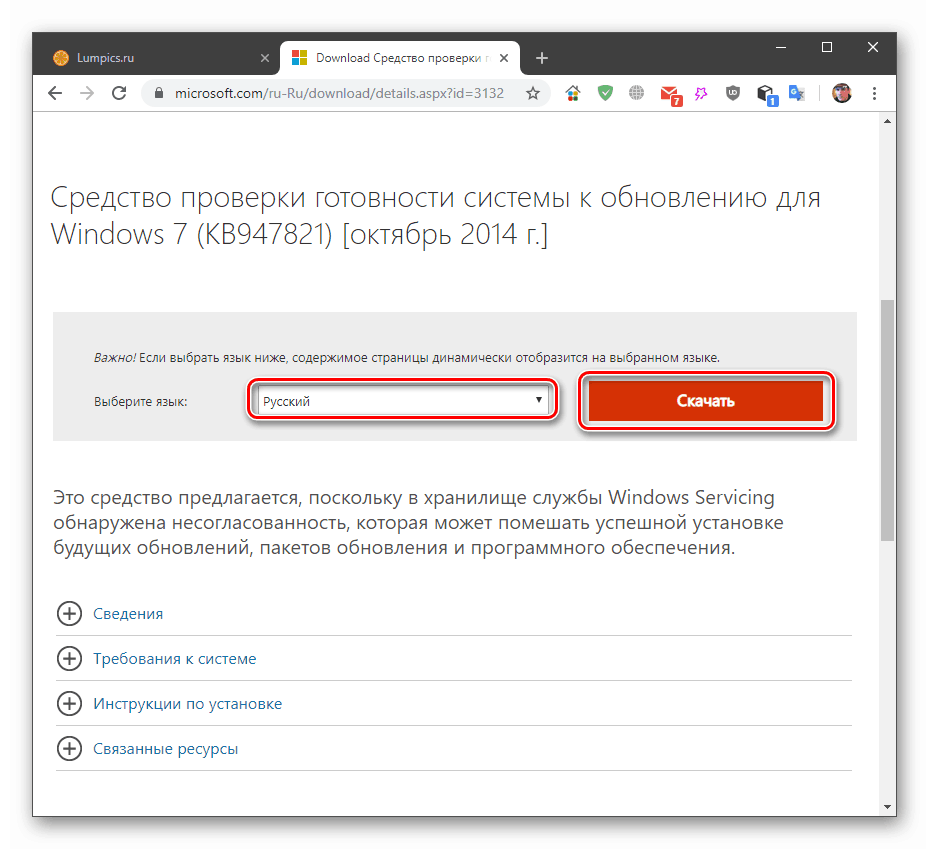
Stiahnite si KB947821 z oficiálnych webových stránok spoločnosti Microsoft
Dôvod 5: Aktualizácia korupcie úložiska
Tento archív sa nachádza na systémovej jednotke v priečinku „SoftwareDistribution“ , alebo skôr. Ak je tento prostriedok poškodený, systém Windows doň nemôže umiestniť súbory a uviesť chyby. Aby sme problém vyriešili, musíme systém „oklamať“ tým, že ukážeme, že neexistuje žiadny úložný priestor a automaticky vytvorí nový. Môžete to urobiť jednoducho premenovaním adresára. To sa deje buď v Prieskumníkovi alebo v príkazovom riadku s predbežným zastavením dvoch služieb. Podrobné pokyny nájdete v článku o havárii s iným kódom uvedeným nižšie.
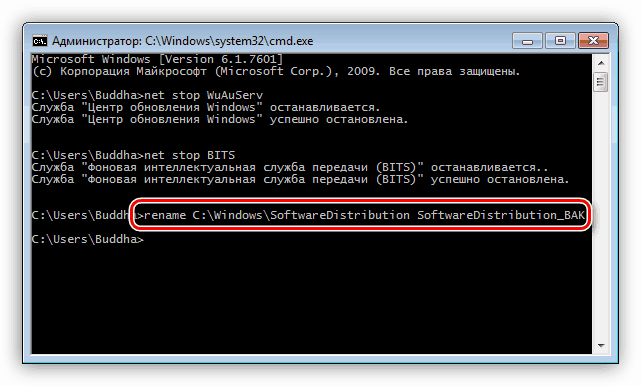
Viac informácií: Oprava príčin chyby 0xc8000222 v systéme Windows 7
Dôvod 6: Poškodenie systémových súborov
Podľa tohto znenia nespočíva iba poškodenie samotných dokumentov potrebných na fungovanie systému, ale aj ich uloženie, kde sa v prípade núdze uchovávajú „zálohy“ na účely výmeny. Problém s opravením týchto chýb môžete vyriešiť pomocou dvoch nástrojov, ktorých fungovanie je v článkoch opísané pomocou odkazov nižšie.
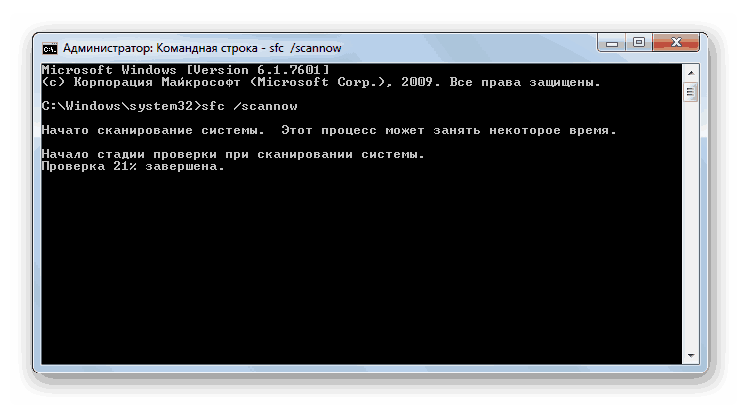
Viac informácií:
Obnova systémových súborov vo Windows 7
Opravte poškodené komponenty vo Windows 7 pomocou DISM
Dôvod 7: Kritická chyba systému
Ak nemôžete vyriešiť problém vyššie uvedenými metódami, systém Windows je pravdepodobne taký poškodený, že je potrebné ho preinštalovať. Existuje však jeden trik, ktorý vám umožní aktualizovať potrebné komponenty pri zachovaní nastavení, programov a užívateľských dokumentov. Je to podobné typickej inštalácii, ktorá sa spúšťa z pracovnej plochy pomocou určitých možností.
Tu musíte mať na pamäti, že tento proces môže nielen pomôcť odstrániť chybu, ale tiež úplne „zabiť“ systém. K tomu môže dôjsť, ak na operáciu použijete pirátsku zostavu alebo distribuujete inú verziu alebo bit. Preto by ste podľa krokov uvedených nižšie mali vytvoriť záložné kópie všetkých dôležitých údajov a pripraviť sa na úplnú opätovnú inštaláciu.
- Distribúciu v systéme Windows zapíšeme na disk Flash podľa verzie a bitovej hĺbky nainštalovaného systému.
Viac informácií:
Dozvieme sa verziu systému Windows 7
Určite bitový systém Windows 7
Vytvorte bootovaciu jednotku USB Flash so systémom Windows 7 - Pripojíme USB flash disk k USB portu, prejdeme do priečinka „Computer“ a otvoríme ho. Tu nás zaujíma spustiteľný súbor setup.exe , ktorý musí byť spustený dvojitým kliknutím.
![Spustenie inštalačného programu Windows 7 z pracovnej plochy]()
- V úvodnom okne inštalátora kliknite na tlačidlo Inštalovať .
![Spustenie procesu opätovnej inštalácie s aktualizáciou systému v systéme Windows 7]()
- Sme pripojení k internetu a dostávame aktualizácie zo serverov spoločnosti Microsoft kliknutím na blok uvedený na snímke obrazovky.
![Internetové pripojenie na aktualizáciu pri preinštalovaní systému Windows 7]()
- Čakáme na dokončenie sťahovania.
![Proces sťahovania aktualizácií pri preinštalovaní systému Windows 7]()
- Program sa automaticky reštartuje a ponúkne akceptovanie licenčných podmienok. Zaškrtnite políčko a choďte ďalej.
![Prijatie licenčnej zmluvy počas reinštalácie s aktualizáciou Windows 7 OS]()
- V ďalšom okne spustíme aktualizáciu.
![Pri preinštalovaní systému Windows 7 vyberte operáciu aktualizácie]()
- V ďalšej fáze môžeme čakať, až inštalátor zhromaždí informácie na prenos do novej kópie systému, rozbalí súbory a urobí zvyšok. Počítač sa v automatickom režime niekoľkokrát reštartuje.
![Proces reinštalácie s aktualizáciou Windows 7]()
- Po dokončení postupu, ktorý môže trvať dosť dlho, budete musieť pokračovať v inštalácii zadaním licenčného kľúča, úpravou jazyka a dokončením zvyšných krokov, ako pri normálnej inštalácii.
záver
Odporúčania v tomto článku sú usporiadané podľa vzostupného stupňa závažnosti príčin chyby 80073712. Ak ste dosiahli posledný odsek a nevyriešili ste ho, budete musieť nainštalovať novú kópiu systému Windows.
Viac informácií: Ako nainštalovať systém Windows 7 z jednotky Flash
Vo všeobecnosti je väčšina faktorov eliminovaná pomerne jednoduchými opatreniami. Výnimkou môže byť odstránenie vírusov s následnou liečbou.